- مؤلف Abigail Brown [email protected].
- Public 2024-01-07 19:00.
- آخر تعديل 2025-01-24 12:01.
ما يجب معرفته
- تنزيل / تثبيت: ابحث عن "Microsoft Edge" على متجر Google Play Store > قم بتنزيل > قم بتسجيل الدخول باستخدام حساب Microsoft.
- مزامنة: على جهاز الكمبيوتر ، حدد رمز Windows> Profile> تغيير إعدادات الحساب> مزامنة إعداداتك> قم بالتبديل.
- التالي: على جهاز Android ، حدد المزيد> الإعدادات> Account> Sync > تبديل إلى.
تشرح هذه المقالة كيفية تثبيت متصفح الويب Microsoft Edge على هاتف Android أو الجهاز اللوحي الذي يعمل بنظام Android 4.4 (KitKat) والإصدارات الأحدث.
كيفية تنزيل Microsoft Edge وتثبيته لنظام Android
ابحث عن Microsoft Edge في متجر Google Play لتنزيل وتثبيت تطبيق Edge لنظام Android. عند فتح التطبيق ، ستتم مطالبتك بتسجيل الدخول باستخدام حساب Microsoft. إذا لم يكن لديك واحد ، فحدد Skipسيُطلب منك بعد ذلك منح أذونات للتطبيق ، ولديك خيار جعل Edge المتصفح الافتراضي الذي يفتح عند النقر على الويب الرابط
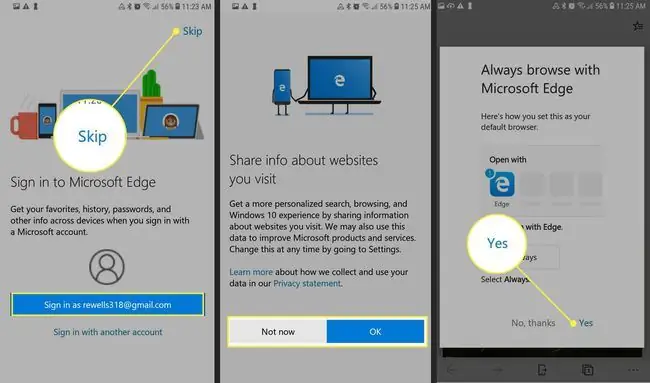
كيفية مزامنة Microsoft Edge عبر الأجهزة
في ما يلي كيفية مزامنة قائمة القراءة والمحفوظات والمفضلات والإشارات المرجعية عبر الأجهزة:
-
على جهاز الكمبيوتر الشخصي الذي يعمل بنظام Windows ، حدد رمز Windows في الزاوية اليسرى السفلية. حدد رمز profile ، ثم حدد تغيير إعدادات الحساب.

Image -
حدد مزامنة إعداداتك.

Image -
تبديل إعدادات المزامنة التبديل إلى تشغيل.

Image - على جهاز Android الخاص بك ، حدد المزيد> الإعدادات.
- اضغط على حسابك.
-
حدد Sync وقم بتبديل المفتاح إلى تشغيل.

Image
شارك مع متابعة على الكمبيوتر
يتطلب إعداد مشاركة المحتوى من خلال المتابعة على الكمبيوتر أيضًا خطوات إضافية:
-
على جهاز الكمبيوتر الشخصي الذي يعمل بنظام Windows ، حدد رمز Windows ، ثم حدد gear لفتح الإعدادات قائمة.

Image -
حدد رقم الهاتف.

Image -
حدد إضافة هاتف.

Image -
حدد Android ، ثم حدد متابعة.

Image -
أدخل رقم هاتفك ، ثم حدد أرسل. ترسل Microsoft الرابط في رسالة نصية إلى هاتف Android الخاص بك.

Image - على هاتف Android الخاص بك ، حدد النص ، ثم اضغط على الرابط. هذا يفتح صفحة التنزيل لتطبيق Microsoft Phone Companion في Google Play.
- حدد تثبيت.
-
افتح تطبيق Microsoft Launch وقم بتسجيل الدخول باستخدام حساب Microsoft الخاص بك ، ثم اتبع التعليمات لمنح أذونات للتطبيق.

Image - عندما يُطلب منك إعداد التطبيق على جهاز الكمبيوتر الخاص بك ، حدد جهاز الكمبيوتر جاهز.
-
حدد السماح> تم.

Image
يمكنك الآن الوصول إلى متصفح Edge على هاتفك وجهاز الكمبيوتر باستخدام حساب Microsoft الخاص بك على كلا الجهازين. في إعدادات Windows 10 ، يجب أن ترى الآن هاتفك مدرجًا ضمن الهواتف المرتبطة.
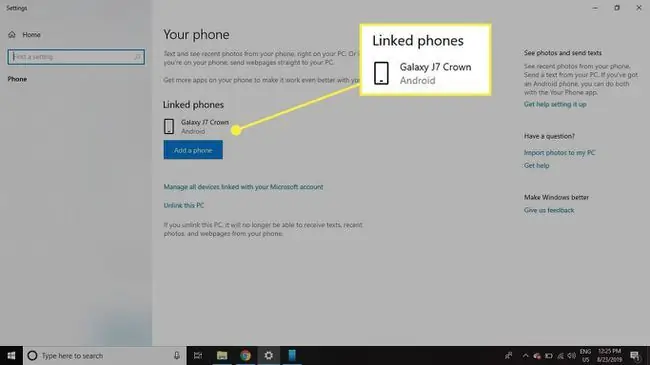
Edge لنظام Android مقابل ميزات Edge لـ Windows
بالإضافة إلى عمليات البحث الصوتي بمساعدة Cortana والتصفح المتخفي في وضع InPrivate ، يدعم Edge لنظام Android معظم الميزات نفسها مثل Edge لنظام التشغيل Windows.
Adblock Plus
تعاونت Microsoft مع Adblock Plus لإنشاء برنامج لحظر الإعلانات لـ Edge.ميزة Adblock Plus لـ Edge ليست امتدادًا أو تطبيقًا تابعًا لجهة خارجية. بدلاً من ذلك ، فهو مضمن في متصفح Android. اضغط على ellipses( …) في الزاوية اليمنى السفلية من Edge وحدد Settings> أدوات حظر المحتوى للتبديل بين تشغيل وإيقاف Adblock Plus.
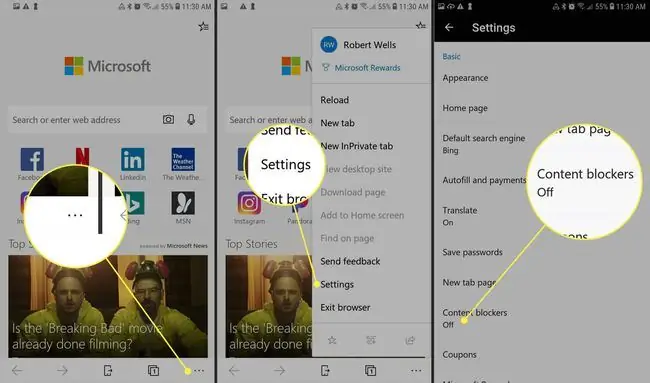
عرض القراءة
تزيل هذه الميزة الإعلانات والعناصر الأخرى التي تعترض طريقك عند القراءة عبر الإنترنت. إذا كانت صفحة الويب تدعم طريقة عرض القراءة ، فسترى رمز open bookبجوار شريط URL. حدده للتبديل بين وجهات النظر. تظل صورة العنوان مرئية. يتم استبدال الرسومات والأدوات والخطوط المنمقة الأخرى بنص عادي.
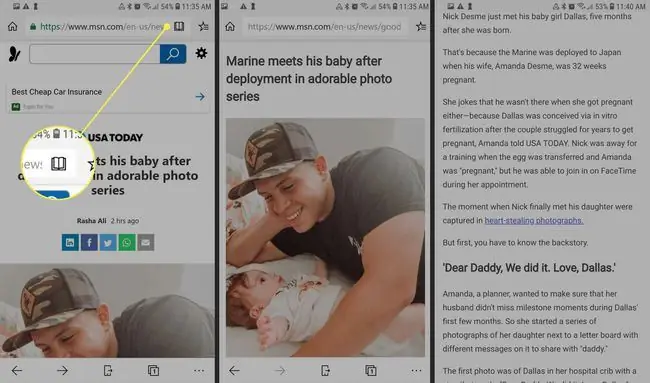
قائمة قراءة
تحفظ ميزة قائمة القراءة صفحات الويب المثيرة للاهتمام أو المقالات التي تجدها لتقرأها في وقت لاحق. حدد رمز Hub بجوار شريط URL (يبدو وكأنه نجمة مع ثلاثة خطوط تنطلق منه) ، حدد رمز قائمة القراءة(مجموعة الكتب) ، ثم حدد صفحة الويب لإضافتها إلى قائمة القراءة الخاصة بك.
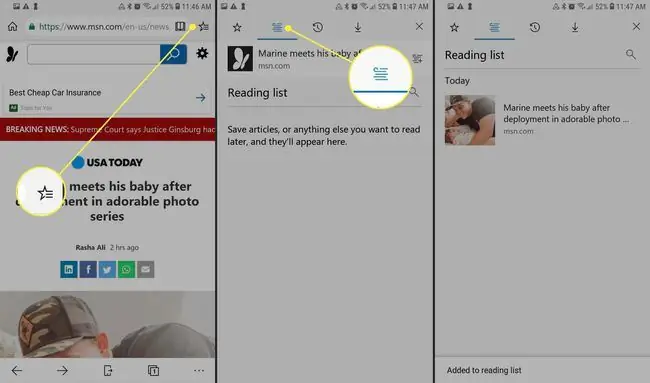
متابعة على جهاز الكمبيوتر
من خلال تمكين استمر على الكمبيوتر، يمكنك تصفح الويب على Edge لنظام التشغيل Windows 10 من حيث توقفت في Edge لنظام Android. قبل أن تتمكن من الاستفادة من هذه الميزة ، قم بتثبيت Windows 10 Fall Creators Update على جهاز الكمبيوتر الخاص بك. ستحتاج أيضًا إلى استخدام Edge لنظام التشغيل Windows 10 لربط هاتفك بحساب Microsoft الخاص بك باستخدام عملية متعددة الخطوات. تتطلب هذه العملية تنزيل تطبيق يسمى Microsoft Launcher لنظام Android.






